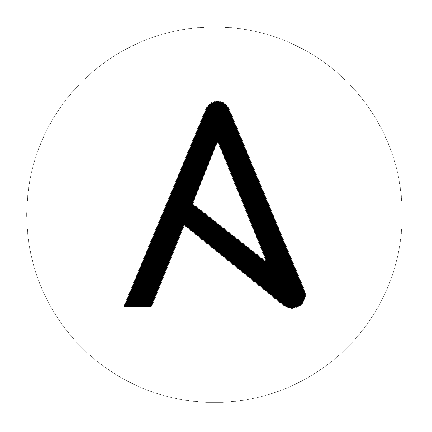9. 팀¶
:term:`Team`은 연결된 사용자, 프로젝트, 인증 정보, 권한이 있는 조직의 하위 요소입니다. 팀을 활용하면 역할 기반 액세스 제어 체계를 구현하고 조직 전체에 책임을 위임할 수 있습니다. 예를 들어 팀의 각 사용자가 아닌 전체 팀에 권한을 부여할 수 있습니다.
조직에 필요한 만큼 사용자 팀을 생성할 수 있습니다. 사용자와 마찬가지로 각 팀에도 권한을 할당할 수 있습니다. 또한 팀은 인증 정보 소유권을 확장 가능한 방식으로 할당함으로써 인터페이스를 여러 번 클릭해 동일한 인증 정보를 같은 사용자에게 할당하는 것을 방지할 수 있습니다.
왼쪽 탐색 모음에서 팀**을 클릭하여 팀 페이지에 액세스합니다. 팀 목록은 **이름 또는 **조직**으로 정렬하고 검색할 수 있습니다.
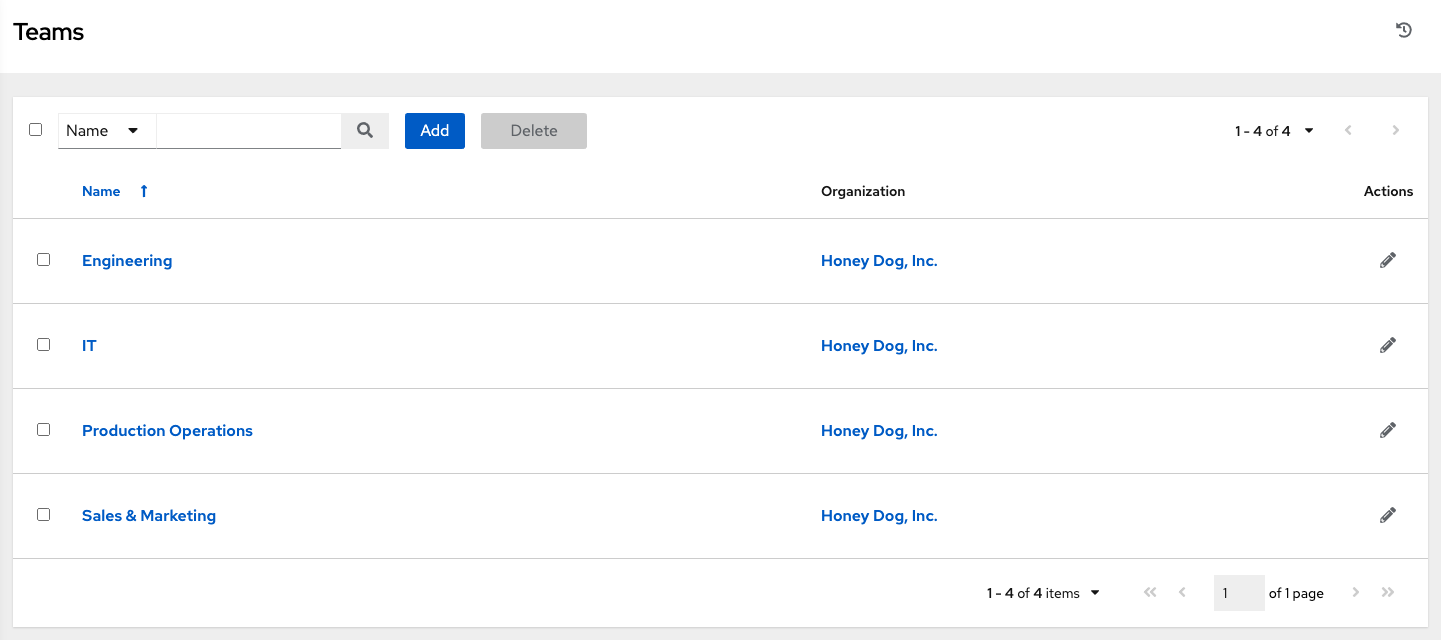
팀 목록 옆에 있는 편집( ) 버튼을 클릭하면 팀에 대한 세부 정보를 편집할 수 있습니다. 해당 팀과 관련된 사용자 및 **권한**을 검토할 수도 있습니다.
) 버튼을 클릭하면 팀에 대한 세부 정보를 편집할 수 있습니다. 해당 팀과 관련된 사용자 및 **권한**을 검토할 수도 있습니다.
9.1. 팀 생성¶
새 팀을 생성하려면 다음을 수행합니다.
추가 버튼을 클릭합니다.
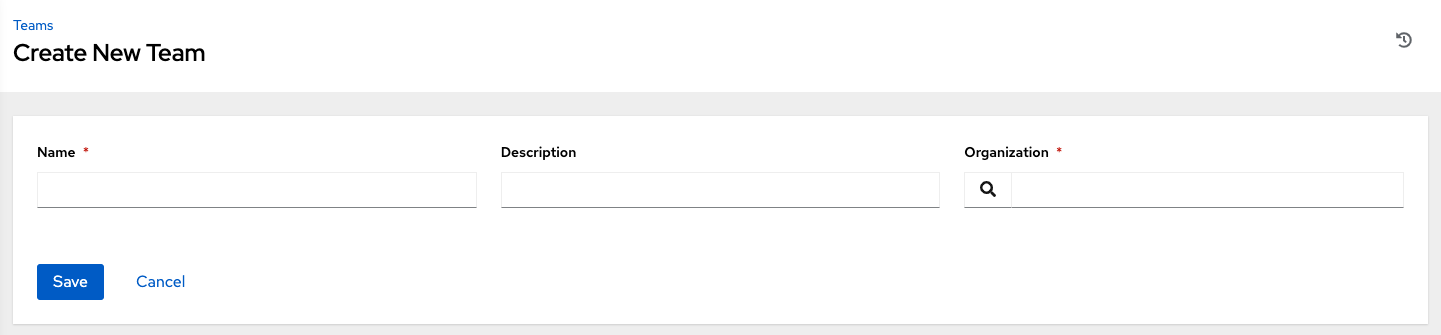
다음 필드에 적절한 세부 정보를 입력합니다.
이름
설명(선택 사항)
조직(기존 조직에서 선택)
**저장**을 클릭합니다.
팀이 성공적으로 생성되면 |at|에서 세부 정보 대화 상자를 여는데, 여기서도 팀 정보를 검토하고 편집할 수 있습니다.
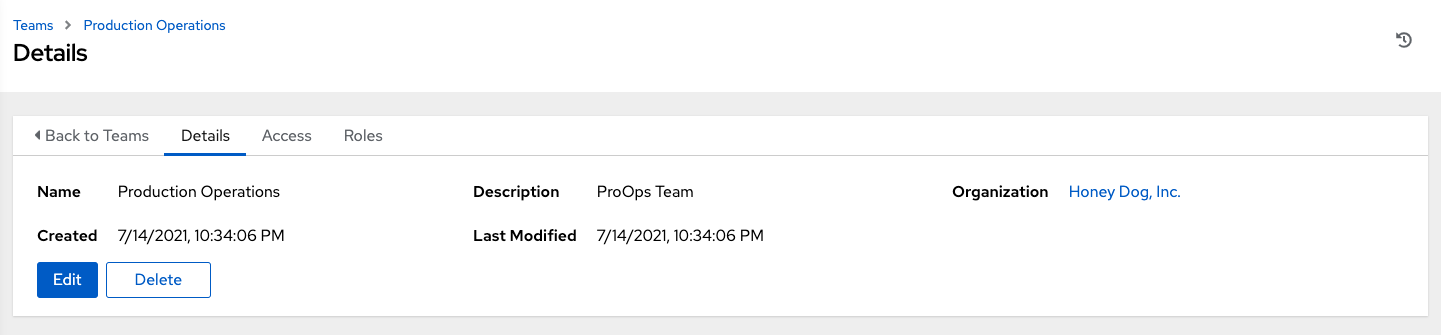
9.1.1. 팀 액세스¶
이 탭에는 해당 팀의 멤버인 사용자 목록이 표시됩니다. 이 목록은 사용자 이름, 성 또는 **이름**으로 검색할 수 있습니다. 자세한 내용은 :ref:`ug_users`를 참조하십시오.
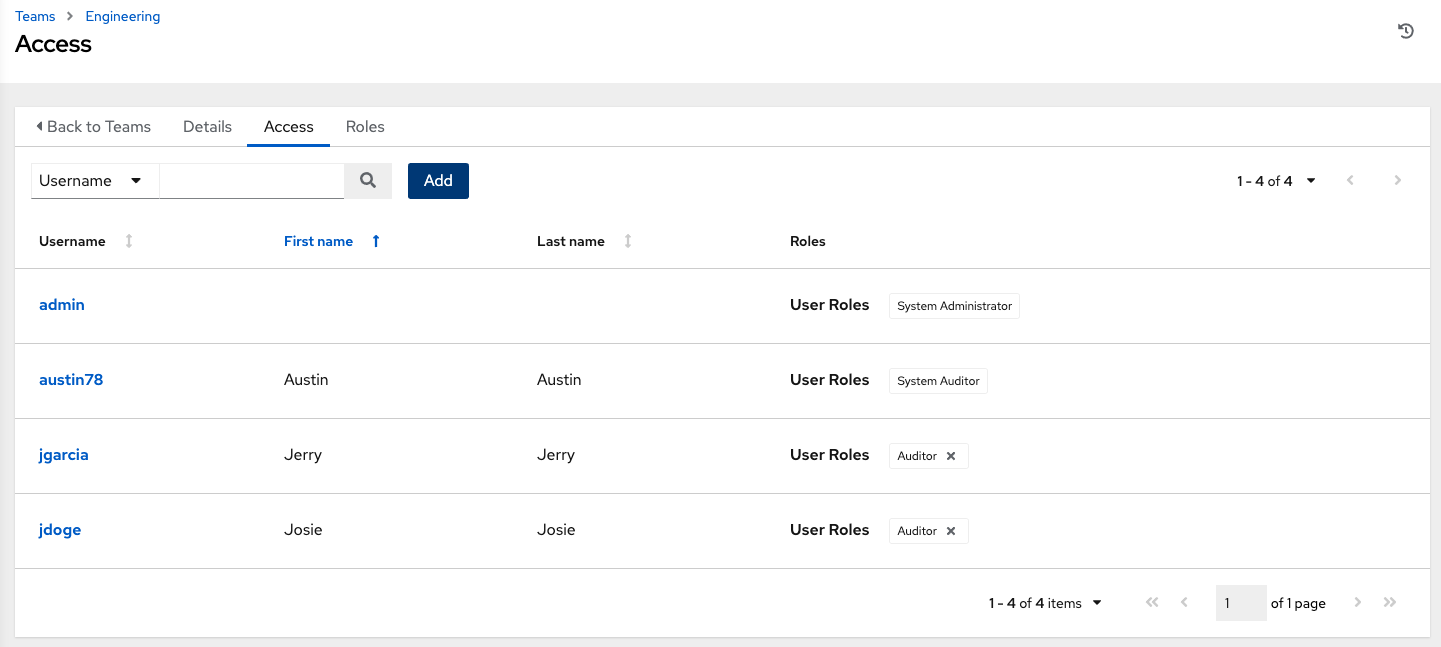
9.1.1.1. 사용자 추가¶
팀에 사용자를 추가하려면 사용자가 이미 생성되어 있어야 합니다. 사용자를 생성하려면 :ref:`ug_users_create`를 참조하십시오. 팀에 사용자를 추가하면 멤버로만 추가되며, 다양한 리소스에 대한 사용자 역할은 액세스 탭에서 지정할 수 있습니다. 기존 사용자를 팀에 추가하려면 다음을 수행합니다.
액세스 탭에서 추가 버튼을 클릭합니다.
프롬프트 지시에 따라 사용자를 추가하고 역할에 할당합니다.
완료되면 **저장**을 클릭합니다.
특정 사용자의 역할을 제거하려면 리소스 옆에 있는 연결 해제(x) 버튼을 클릭합니다.
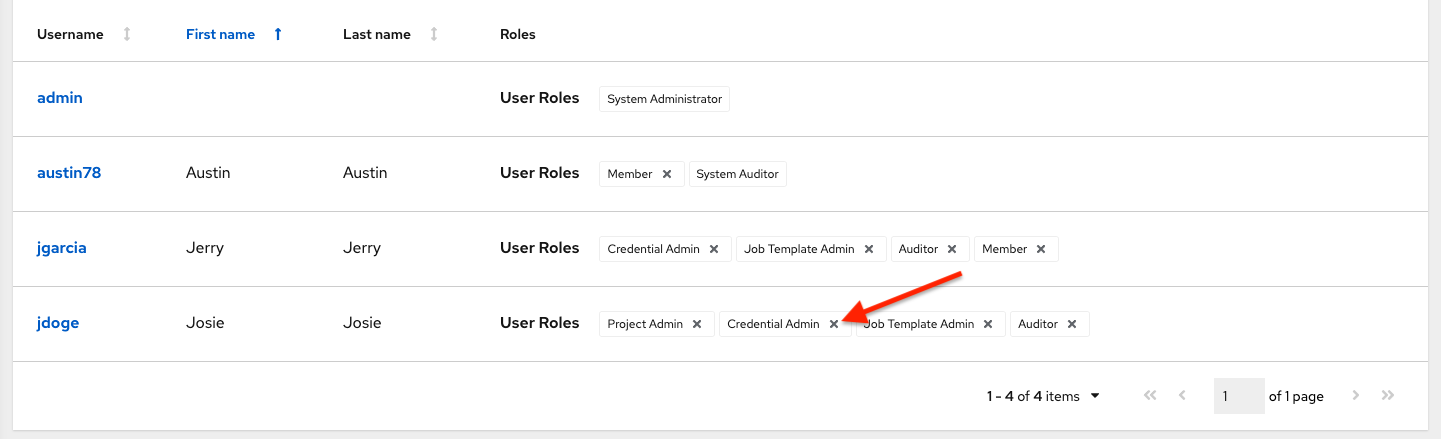
그러면 연결을 해제할지 묻는 확인 대화 상자가 열립니다.
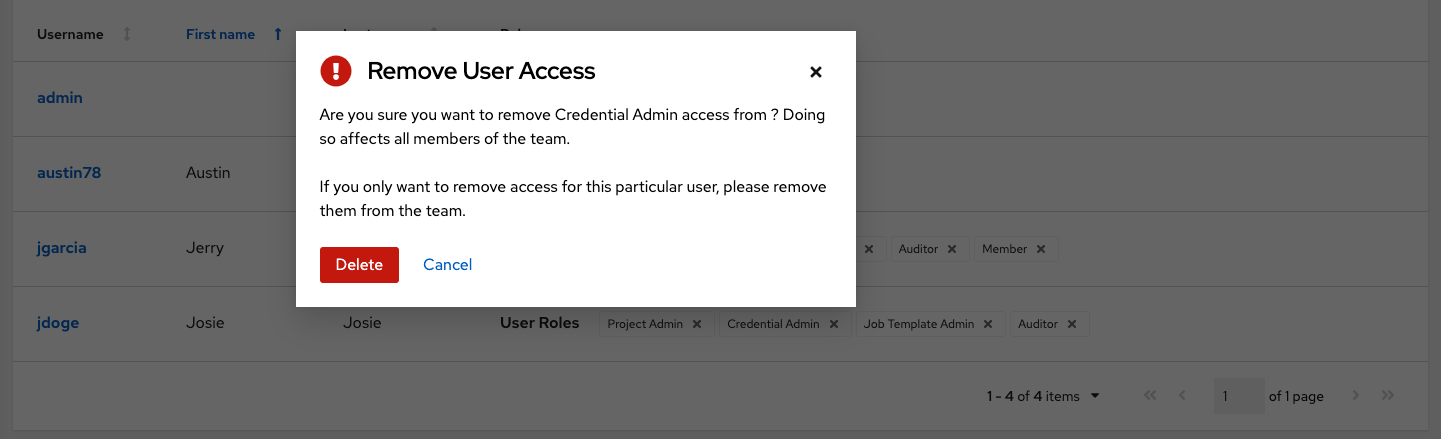
9.1.2. 팀 역할¶
역할 뷰를 선택하면 해당 팀에서 현재 사용 가능한 권한 목록이 표시됩니다. 권한 목록은 리소스 이름, 유형 또는 **역할**로 정렬하고 검색할 수 있습니다.
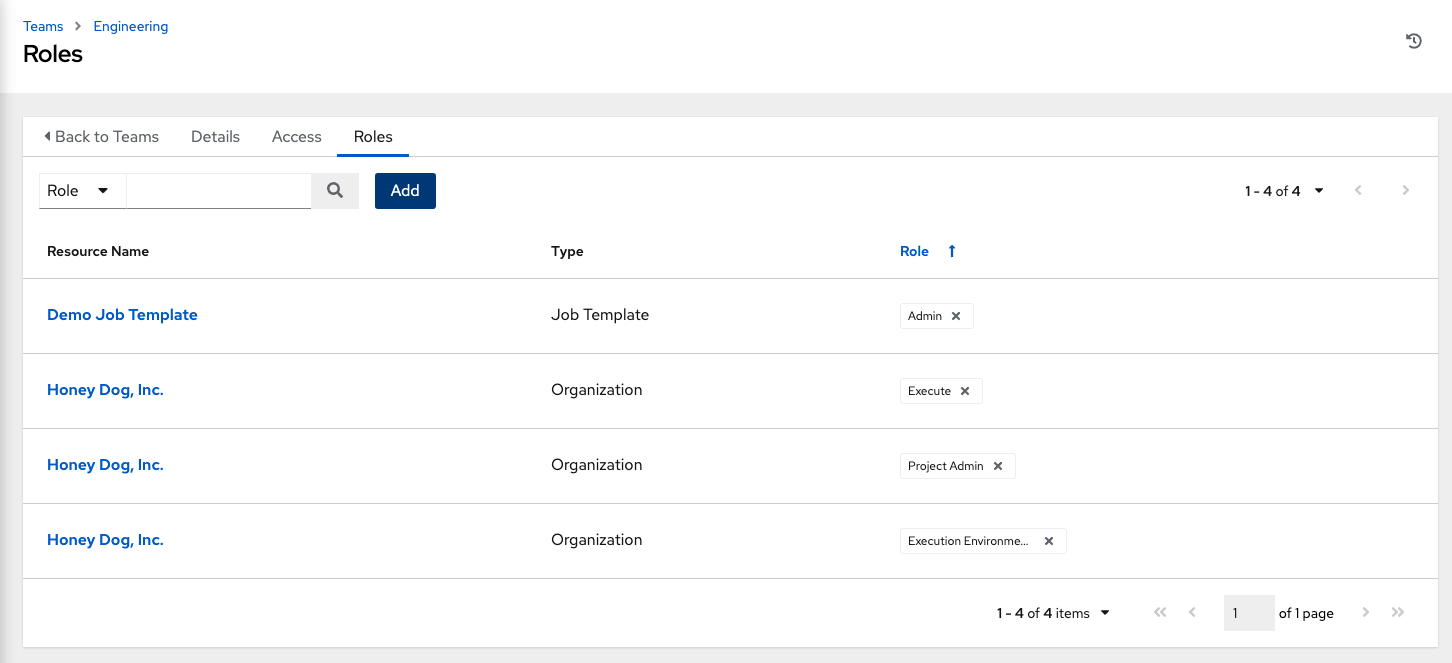
팀에 할당되어 프로젝트, 인벤토리 및 기타 automation controller 요소를 읽고, 수정하고, 관리하는 기능을 제공하는 권한 세트가 바로 권한입니다. 기본적으로 팀에는 《읽기》 권한(역할이라고도 함)이 제공됩니다.
권한은 인벤토리, 프로젝트, 작업 템플릿 또는 조직 뷰를 통해 명시적으로 설정해야 합니다.
9.1.2.1. 팀 권한 추가¶
팀에 권한을 추가하려면 다음을 수행합니다.
추가 버튼을 클릭하여 권한 추가 마법사를 엽니다.
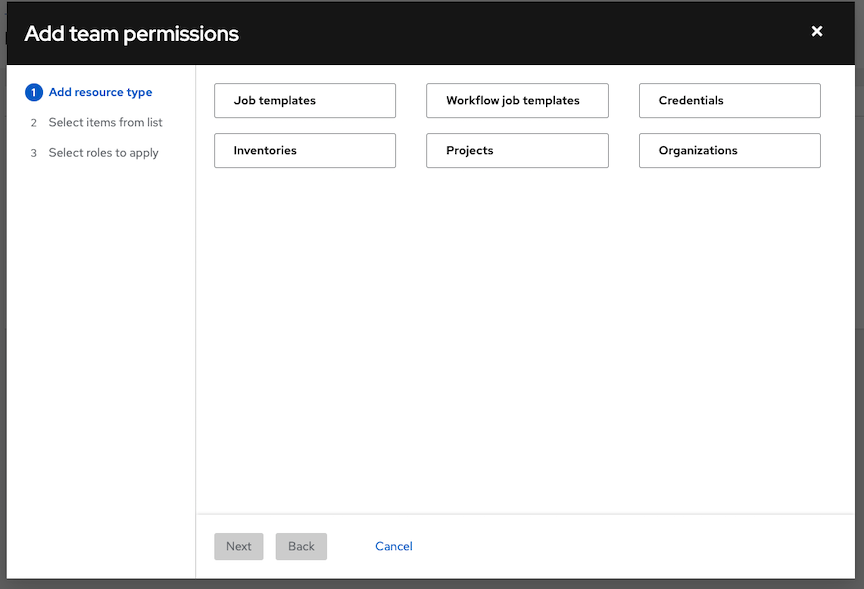
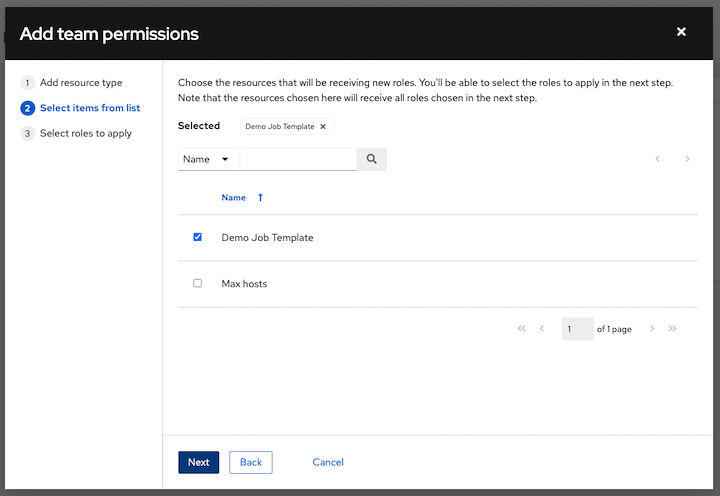
선택한 리소스 유형에 할당할 역할 옆에 있는 체크박스를 클릭합니다. 리소스에 따라 다양한 옵션을 사용할 수 있습니다.
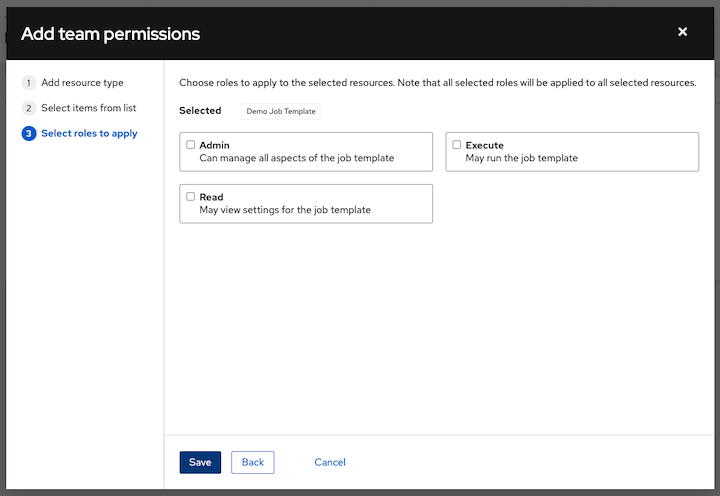
완료되어 **저장**을 클릭하면 권한 추가 마법사가 닫히면서 각 선택 리소스에 할당된 역할이 있는 업데이트된 사용자 프로필이 표시됩니다.
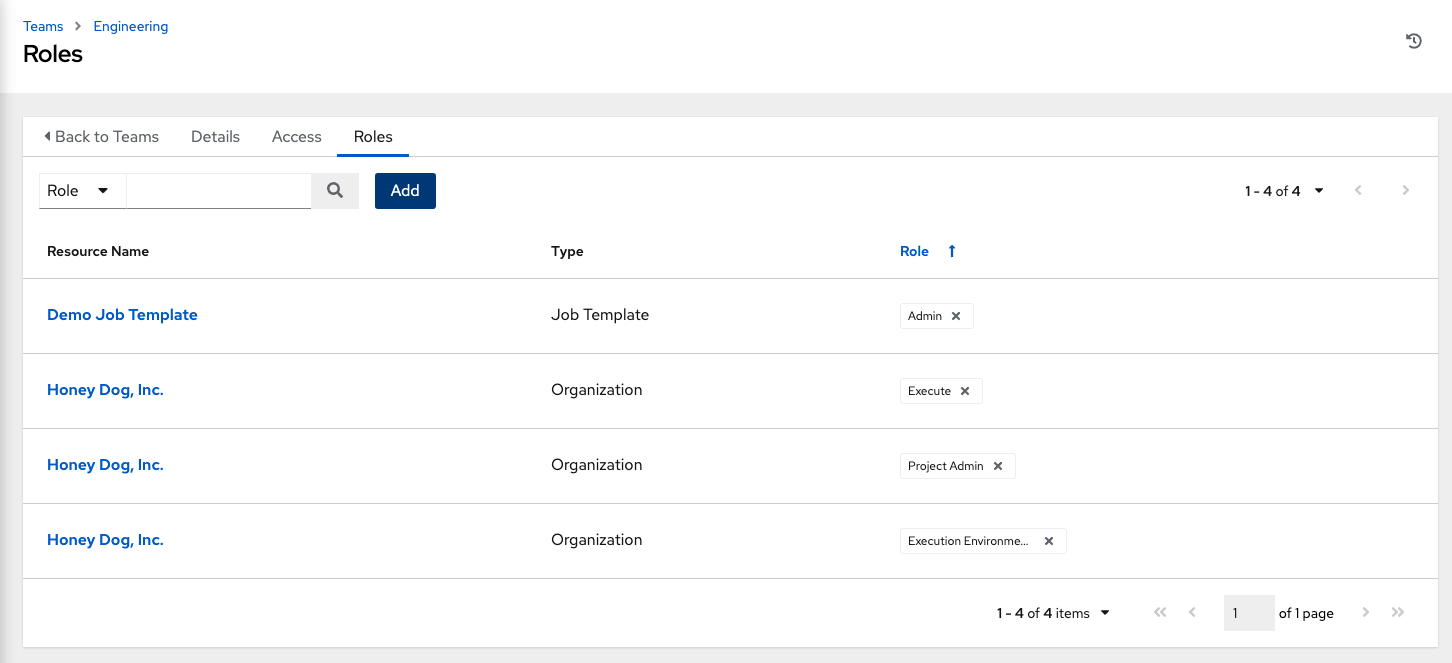
특정 리소스에 대한 권한을 제거하려면 리소스 옆에 있는 연결 해제(x) 버튼을 클릭합니다. 그러면 연결을 해제할지 묻는 확인 대화 상자가 열립니다.
참고
팀, 개인 또는 여러 사용자를 추가하고 오브젝트 수준(프로젝트, 인벤토리, 작업 템플릿, 워크플로우 템플릿)에서 권한을 할당할 수도 있습니다. 이 기능을 사용하면 조직에서 한 번에 여러 사용자를 온보딩하는 시간을 줄일 수 있습니다.